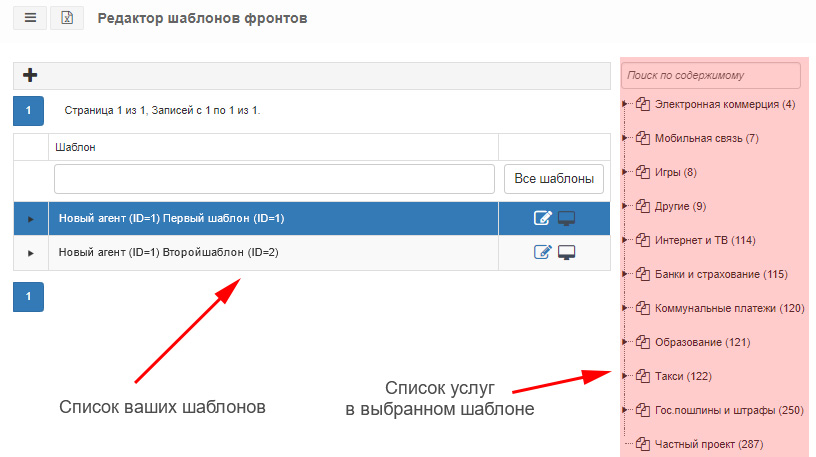Подробное описание
Редактор шаблонов фронтов
Данный инструмент предназначен для создания и редактирования шаблонов фронтов, позволяя устанавливать большие кнопки, определять расположение услуг на главном экране и отключать\включать услуги.
Создание нового шаблона
Для создания нового шаблона нажмите на плюс:
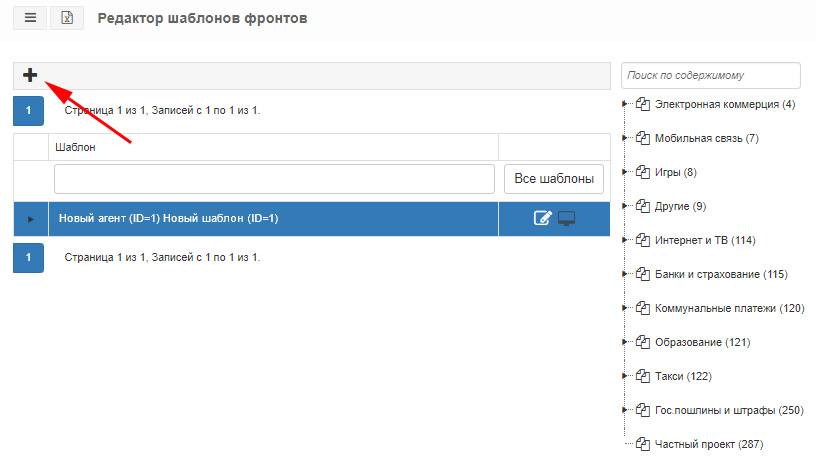
Во всплывающем меню создания шаблона необходимо:
- выбрать агента для которого создаётся шаблон
- указать название шаблона
- примечание (по желанию)
- на основе шаблона - выбрать уже имеющийся у вас шаблон, иначе при создании пустого придётся включать все услуги вручную
- используются - поставить галочку, что разрешит после присваивать созданный шаблон точке в Точки - Фронт терминала
Пример заполнения:
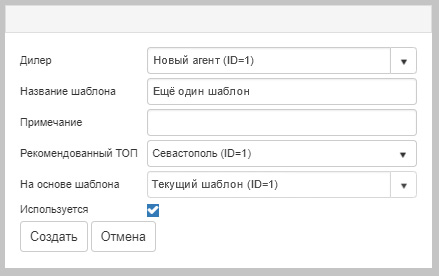
Редактирование шаблона
Для изменения названия шаблона, примечаний, изменения статуса "Используется" вам необходимо нажать кнопку редактирования:
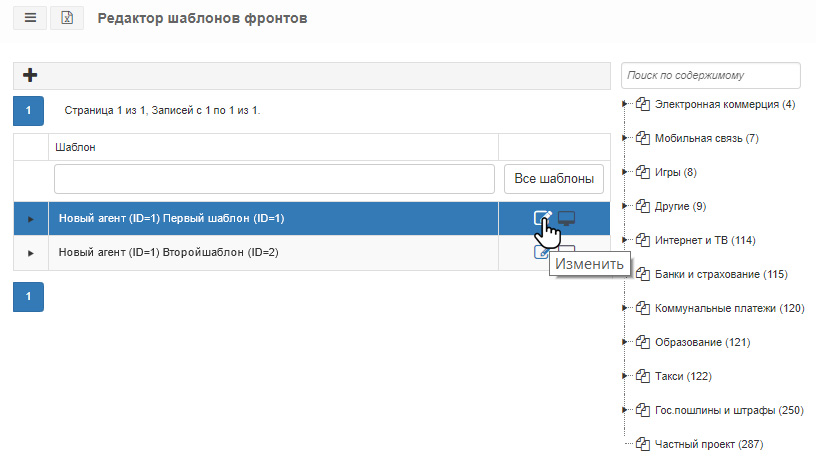
Для редактирования расположения услуг на главном экране вам необходим развернуть выбранный шаблон:
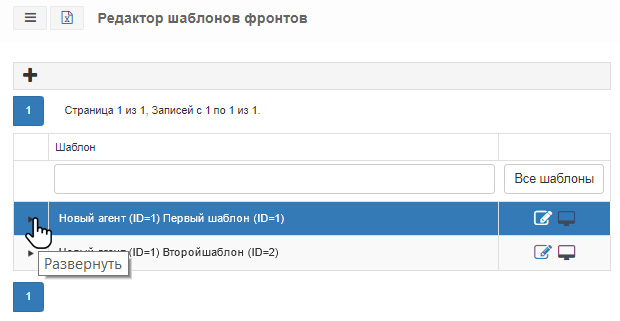
При раскрытии выбранного фронта будет доступно 4 вкладки: одна общая информационная и 3 с группами услуг:
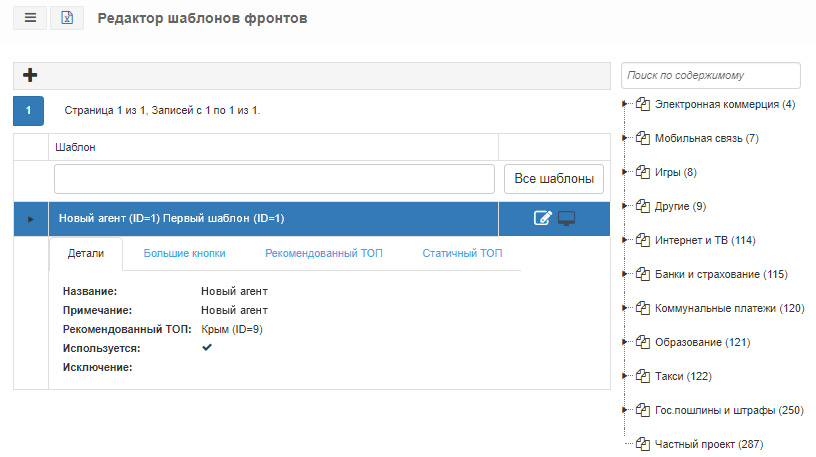
Очередность расположения услуг на главном экране терминала:
- Большие кнопки
- Рекомендованный ТОП
- Статичный ТОП
- Динамический ТОП (если включен)
Пример:
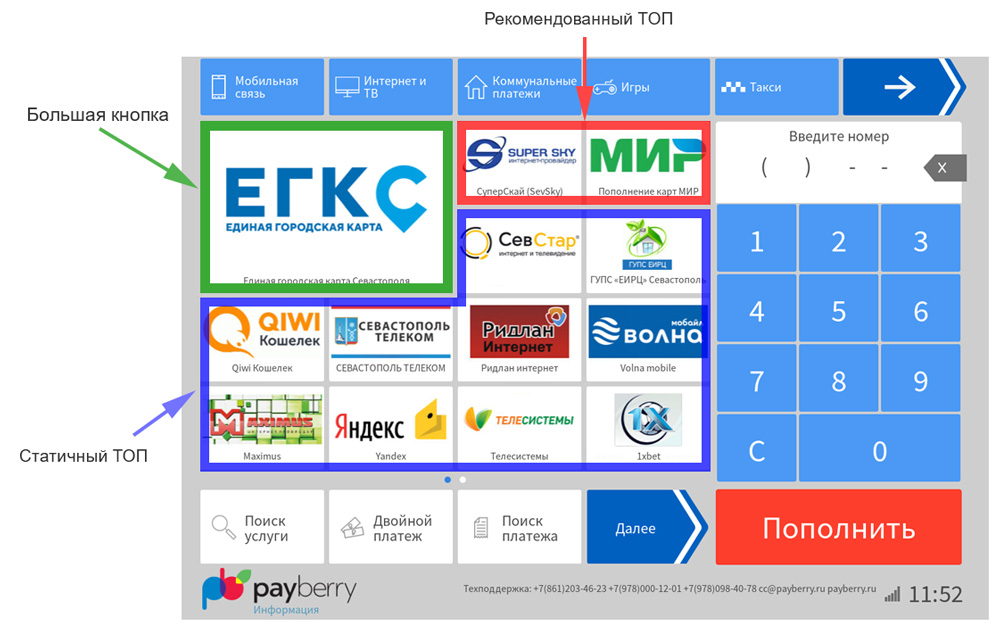
Содержимое вкладок Большие кнопки и Статичный ТОП доступно для редактирования.
Рекомендованный ТОП не доступен для редактирования.
Для добавления большой кнопки или услуг в статичный ТОП вам необходимо на соответствующей вкладке сначала добавить пункт с помощью плюса, выбрать необходимую услугу или группу услуг (удобнее напечатав название или часть названия услуги), затем сохранить сделанный выбор.
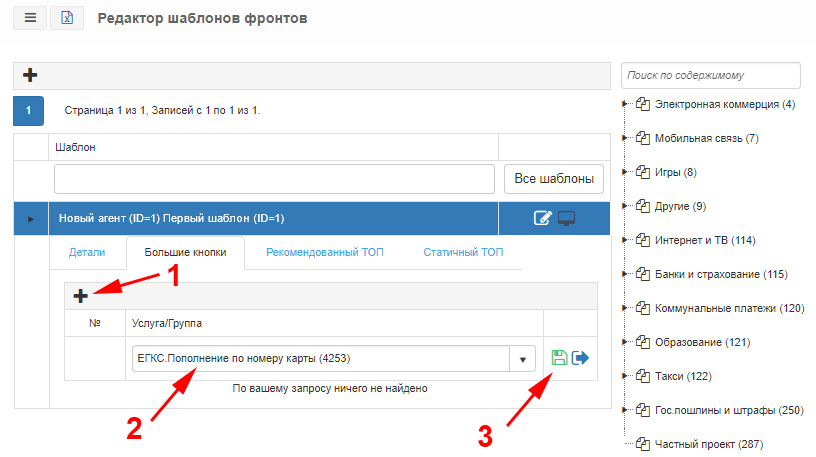
Для удаления с главного экрана большой кнопки или услуг из области статичного ТОПа необходимо нажать на красный крестик:
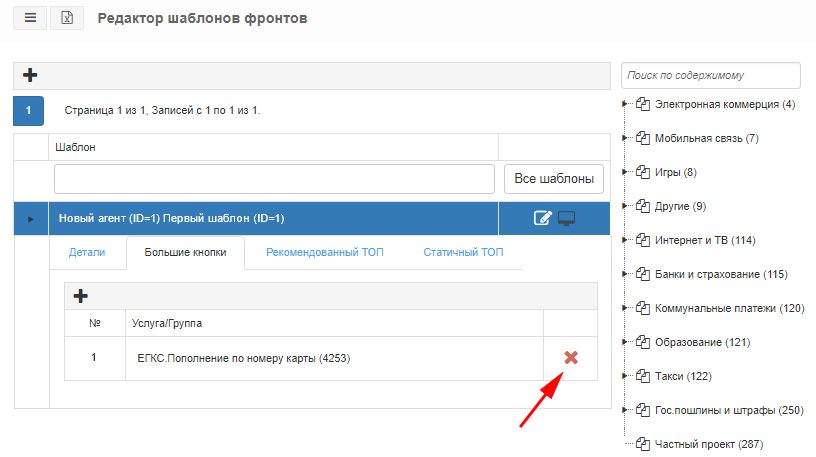
После внесённых изменений необходимо нажать на кнопку отправки изменений:
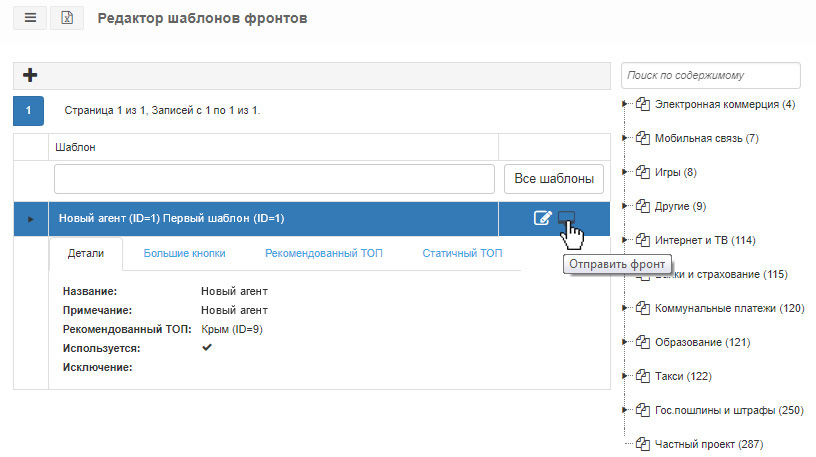
При отправке фронта, изменения появятся при следующем обновлении терминала, если не отправлять фронт принудительно, то изменения во фронте на терминале появятся в течении суток.
В правой части отображено дерево с перечнем всех услуг данного шаблона:
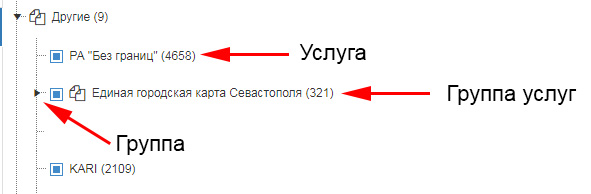
Необходимо так же учесть, что услуга включенная в шаблоне, так же может отсутствовать на терминалах с этим шаблоном из-за её покрытия. Если шаблон присвоен ряду точек в которых данная услуги не может быть включена из-за своего покрытия, то такие услуги будут выделены красным.
Например в шаблоне присвоенном точкам в Севастополе и Симферополе, данная услуга будет не доступна, даже с учётом установленного чекбокса:
Фронт терминала
После создания или редактирования шаблонов фронтов их необходимо присвоить точке во фронте терминала.
Точки - Фронт терминала необходим для:
- присвоения шаблонов фронтов точкам
- установки монобренда (одной большой кнопки услуги на главном экране)
- включения и настройки Динамического ТОПа
Присвоение шаблонов фронтов точкам
После создания или редактирования шаблонов фронтов их необходимо присвоить точке во фронте терминала. Механизм присвоения описан в часто задаваемых вопросах